|
|
|
| 1. |
[ピクチャを送ろう!]ウィンドウの[効果]ボタンをクリック。 |
|
|
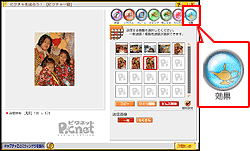 |
|
 |
| 2. |
[ピクチャを送ろう!-効果]ウィンドウに切り替わります。 |
|
|
 |
|
|
|
|
|
| 3. |
明るさを[▲]ボタン、[▼]ボタンをクリックして調整します。 |
|
|
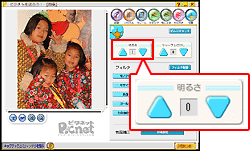 |
|
|
| ※ |
調整後、すべての効果を元に戻したい場合は[ぜんぶリセット]ボタンをクリックします。 |
|
|
|
|
|
|
 |
|
明るさについて |
|
|
|
|
|
 |
|
加工ステージでの画像表示について |
|
| 加工ステージに表示されているのは画像加工中のイメージです。拡大縮小、FITなどで加工しやすい大きさに表示します。 |
| 加工ステージ上のイメージ |
送信イメージ |
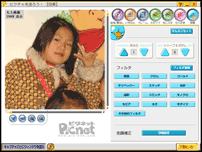 |
 |
|
|
 |
加工ステージに表示されている画像の縮尺を表示します。 |
 |
|
[100%] |
|
加工ステージに表示されている画像の拡大/縮小表示、FIT表示をリセットします。 |
 |
|
[FIT] |
|
加工ステージに合わせてFIT表示します。 |
 |
|
[zoom+] |
|
加工ステージに表示されている画像を拡大表示します。 |
 |
|
[zoom+] |
|
加工ステージに表示されている画像を縮小表示します。 |
|
|
|
|
| ↑オンラインマニュアルメニューへ |
|
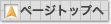 |